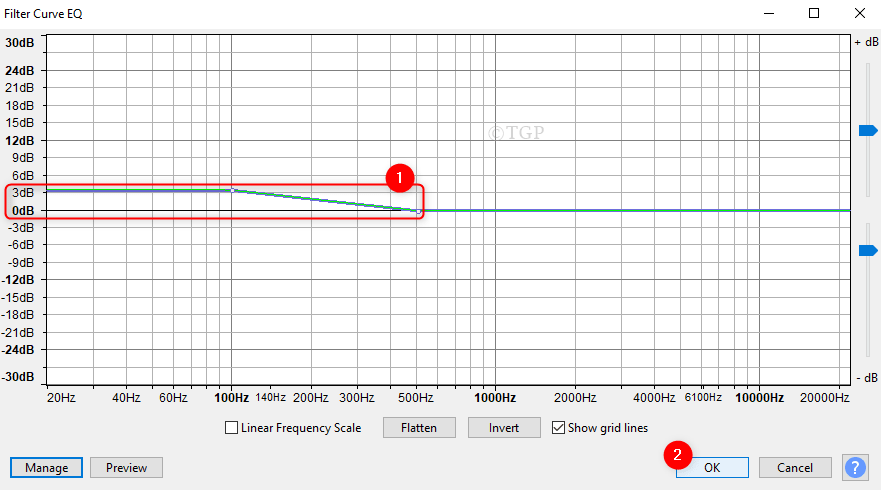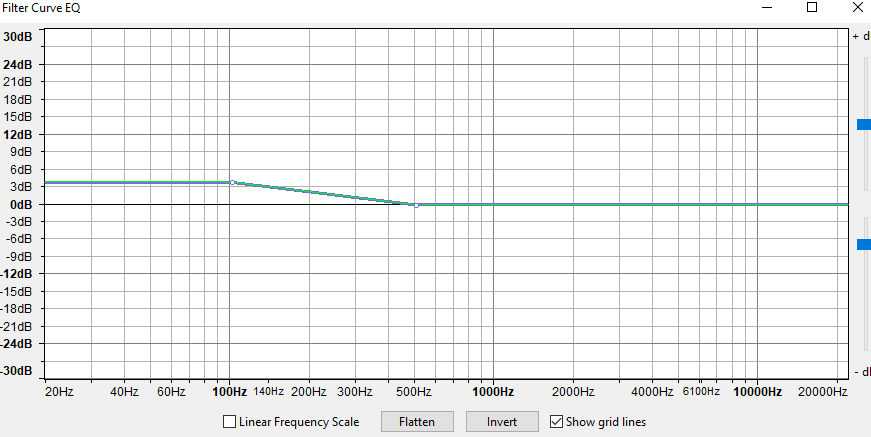Dažreiz jums šķiet, ka MP3 ieraksti ir pārāk skaļi. Vai arī dažreiz tas ir ļoti mazs skaļumā. Ir kaitinoši klausīties šādu MP3 ierakstu. Šeit ir šādu problēmu risinājums, izmantojot bezmaksas audio rediģēšanas rīku Audacity. Apskatīsim, kā jūs varat palielināt vai samazināt MP3 failu skaļumu programmā Audacity.
Darbības, lai palielinātu vai samazinātu MP3 failu skaļumu:
1. darbība: atveriet audio failu, noklikšķinot uz Fails izvēlni un atlasi Atvērt izvēlnes opcijas. Vai vienkārši nospiediet Ctrl+O.

2. darbība: atlasiet audio celiņu un noklikšķiniet uz labi.

3. darbība: atlasiet ierakstu, veicot dubultklikšķi uz tā. Dodieties uz Iegūt sadaļu un mēģiniet palielināt vai samazināt atbilstoši savām vajadzībām.

4. darbība. Varat arī izmantot celiņa pastiprinājumu, lai kontrolētu audio celiņa skaļumu. Lai to izdarītu, atlasiet audio celiņu un noklikšķiniet uz Efekts izvēlni un atlasiet Paplašināt izvēlnes opcija.

5. darbība. Pastiprināšanas logā Palieliniet vai samaziniet pastiprinājumu, pārvietojot slīdni vai ierakstiet pastiprinājuma vērtību ievades lodziņā tā priekšā atbilstoši savām vajadzībām. Rakstot vai pārvietojot slīdni, tiek parādīts Jauna maksimālā amplitūda ievades lodziņš tiks atjaunināts. Pozitīvās pastiprinājuma vērtības padara skaņu skaļāku, bet negatīvās vērtības padara to klusāku. Klikšķis labi.
Piezīme: ja Atļaut izgriešanu izvēles rūtiņa nav atzīmēta, un jūs mēģināt ievadīt Pastiprināšana vērtība, kas radīs a Jauna maksimālā amplitūda lielāka par 0 dB, labi poga kļūs neaktīva. Tas neļaus jums izmantot pārāk lielu pastiprinājumu. Ja šī izvēles rūtiņa ir atzīmēta, varat izmantot tik daudz pastiprinājuma, cik vēlaties, iespējams, radot šausmīgi izkropļotu skaņu.

6. darbība. Tagad eksportējiet failu MP3 formātā. Noklikšķiniet uz Fails izvēlni un atlasiet Eksportēt. Apakšizvēlnē atlasiet Eksportēt kā MP3.

7. darbība. Logā Audio eksportēšana piešķiriet audio celiņam atbilstošu nosaukumu un noklikšķiniet uz Saglabāt.

Šeit ir rokasgrāmatas lapa Audacity saite, kas sniedz sīkāku informāciju par MP3 eksportēšanas opcijām. Tas ir viss! Tagad jums ir lielāka kontrole pār MP3 audio ierakstu skaļumu, izmantojot bezmaksas audio rediģēšanas rīku Audacity.
Cerams, ka šis raksts bija noderīgs. Lūdzu, dariet mums zināmu, vai šī metode jums palīdzēja. Ja jums ir kādas problēmas, lūdzu, komentējiet tālāk. Mēs esam priecīgi jums palīdzēt.